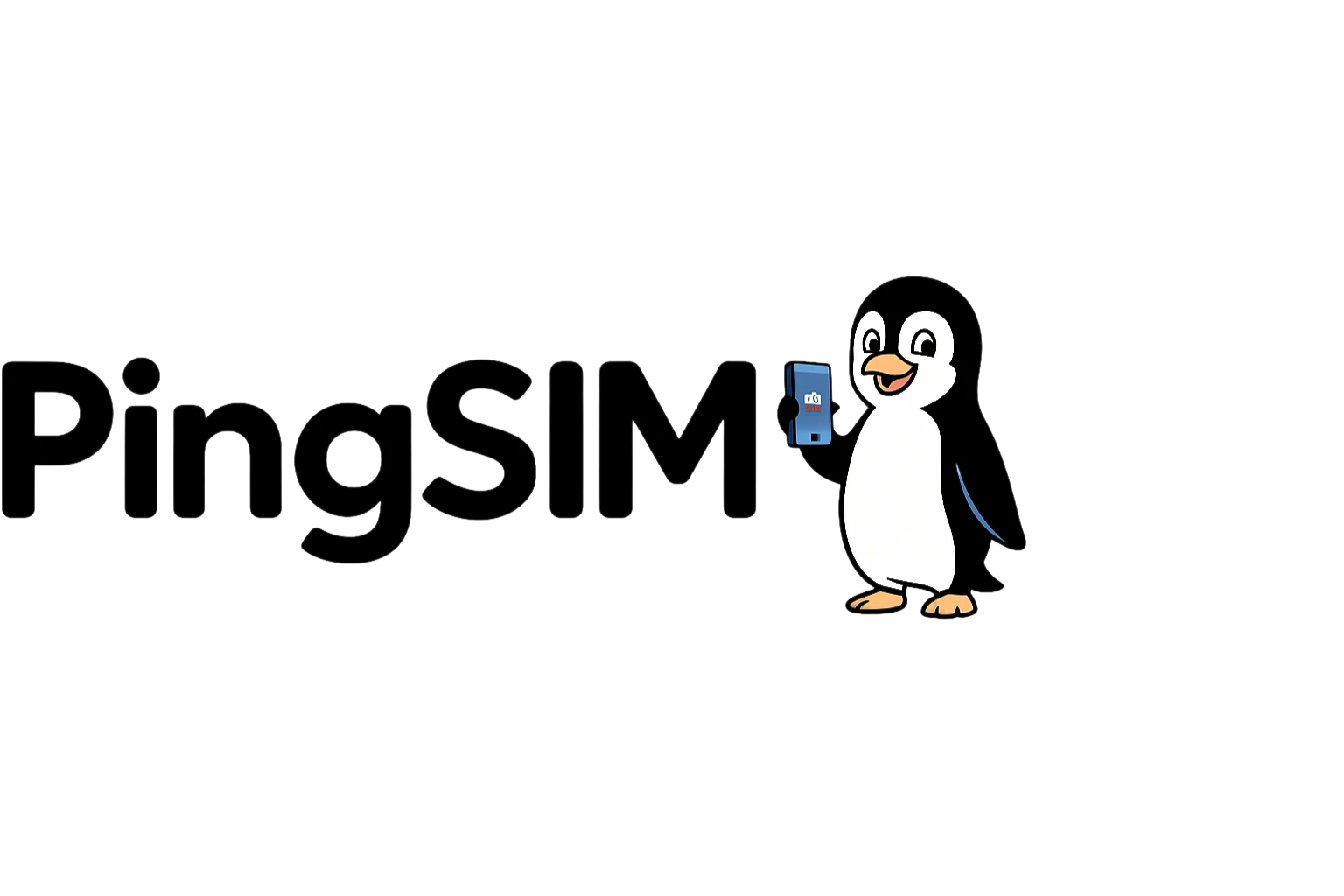📱 Anleitung: eSIM auf OnePlus-Geräten installieren
Wichtige Hinweise
- Diese eSIM ist ein reiner mobiler Datentarif.
- Kein Telefonieren oder SMS möglich – nur Internetdienste wie WhatsApp, Instagram, Google Maps usw.
- Ideal für Reisen: einfach aktivieren und weltweit online gehen.
ℹ️ Telefonanrufe über WhatsApp, FaceTime & andere Apps funktionieren problemlos mit dieser eSIM.
Was du brauchst
- Ein OnePlus-Gerät mit eSIM-Unterstützung (z. B. OnePlus 11, OnePlus 12 oder neuer)
- Stabile WLAN-Verbindung für die Aktivierung
- Die eSIM, die du bei uns gekauft hast (QR-Code oder Aktivierungsdaten)
🔧 So installierst du die eSIM:
- Einstellungen öffnen: Öffne die Einstellungen deines OPPO-Geräts.
- SIM-Karte und mobile Daten: Navigiere zu „SIM-Karte und mobile Daten“.
- eSIM auswählen: Wähle die Option „eSIM“.
- eSIM hinzufügen: Tippe auf „eSIM hinzufügen“.
- Aktivierungsverfahren:
- QR-Code scannen: Wähle „QR-Code scannen“ und scanne den Code, den du von uns per E-Mail erhalten hast.
- Manuelle Eingabe: Wähle „eSIM manuell hinzufügen“ und gib den Aktivierungscode ein.
- Anweisungen befolgen: Folge den Anweisungen auf dem Bildschirm, um die eSIM zu installieren und zu aktivieren.
✅ Nutzung deiner Daten-eSIM
- Verwende Apps wie WhatsApp, Instagram, YouTube, Maps, E-Mail & Co.
- Anrufe via Internet sind möglich (z. B. WhatsApp Call, FaceTime Audio).
- Du kannst deine normale SIM weiter nutzen – perfekt für Dual-SIM-Betrieb.
❗ Häufige Probleme & Lösungen
| Problem | Lösung |
|---|---|
| Kein Netz nach Aktivierung | Flugmodus ein/aus, Datenroaming aktivieren, Gerät neu starten |
| QR-Code lässt sich nicht scannen | Gute Beleuchtung nutzen oder manuelle Eingabe über „Details eingeben“ |
| Langsame Verbindung | Netztyp (4G/5G) prüfen, Region wechseln, WLAN ausschalten und neu verbinden |
Du hast noch Fragen?
Schnelle Hilfe auf Deutsch!

Du bist startklar?
jetzt eSIM kaufen!